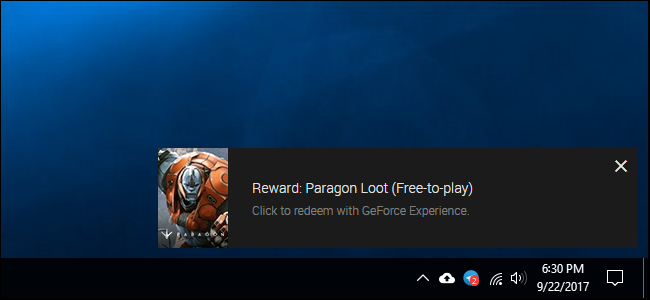Windows มีแป้นพิมพ์ลัดลับที่รีสตาร์ทไดรเวอร์วิดีโอของคุณ หากพีซีของคุณค้างให้ลองใช้ทางลัดนี้ก่อนที่จะรีสตาร์ทพีซีของคุณ - อาจแก้ไขอาการค้างที่อาจต้องบังคับให้รีสตาร์ทคอมพิวเตอร์
คีย์ผสมนี้จะรีสตาร์ทระบบย่อยกราฟิกใน Windows 10 และ Windows 8 ไม่มีแป้นพิมพ์ลัดสำหรับรีสตาร์ทไดรเวอร์กราฟิกใน Windows 7
วิธีการรีสตาร์ทไดรเวอร์กราฟิกของพีซีของคุณ
ในการรีสตาร์ทไดรเวอร์กราฟิกของคุณให้กด ชนะ + Ctrl + กะ + ข บนแป้นพิมพ์ของคุณ
หน้าจอของคุณจะเป็นสีดำในเสี้ยววินาทีและคุณจะได้ยินเสียงบี๊บ จากนั้นทุกอย่างจะปรากฏขึ้นอีกครั้งเหมือนเดิมก่อนที่คุณจะกดปุ่มลัด แอปพลิเคชันปัจจุบันทั้งหมดของคุณยังคงเปิดอยู่และคุณจะไม่สูญเสียงานใด ๆ
เราได้ลองใช้ทางลัดนี้ในขณะที่เล่นเกมพีซี เกมยังคงทำงานอย่างถูกต้องหลังจากที่เราใช้ทางลัด นั่นเป็นเพราะ Windows เพิ่งรีสตาร์ทระบบย่อยกราฟิก แอปพลิเคชันทั้งหมดของคุณจะถูกปล่อยให้อยู่คนเดียวและจะทำงานต่อไปตามปกติ
แป้นพิมพ์ลัดนี้เป็นส่วนหนึ่งของระบบปฏิบัติการ Windows 10 ดังนั้นจะรีสตาร์ท NVIDIA, AMD และ Intel ไดรเวอร์กราฟิก . ไม่ว่าพีซีของคุณจะมีฮาร์ดแวร์กราฟิกแบบใดก็จะทำงานได้
วิธีการกู้คืนจากการแช่แข็ง
ไม่มีการรับประกันว่าจะแก้ปัญหาระบบค้างได้ อย่างไรก็ตามหากคอมพิวเตอร์ของคุณค้างเนื่องจากปัญหากับไดรเวอร์กราฟิกของคุณทางลัดนี้อาจแก้ไขได้ ทางลัดนี้สามารถแก้ไขอาการค้างที่เกิดขึ้นขณะเล่นเกม 3 มิติ แต่ยังสามารถกู้คืนจากอาการค้างที่เกิดขึ้นในขณะที่คุณใช้พีซีตามปกติ Windows 10 ใช้ฮาร์ดแวร์กราฟิกของคุณเพื่อเร่งการวาดภาพเดสก์ท็อปของคุณและแม้แต่เว็บเบราว์เซอร์สมัยใหม่ก็ใช้เพื่อเพิ่มความเร็วในการแสดงผลหน้าเว็บ
หากคุณเห็นหน้าจอเป็นสีดำหรือคุณติดอยู่ในเกมแบบเต็มหน้าจอที่ไม่ตอบสนองโปรดลองใช้ทางลัด Ctrl + Alt + Delete หลังจากรีสตาร์ทไดรเวอร์กราฟิกของคุณ คุณยังสามารถลองกด Ctrl + Shift + Esc ถึง เปิดตัวจัดการงาน โดยตรงหรือกด Alt + Tab หรือ Win + Tab เพื่อลองสลับแอปพลิเคชัน
หากคอมพิวเตอร์ของคุณไม่ตอบสนองต่อแป้นพิมพ์ลัดใด ๆ เหล่านี้แม้ว่าคุณจะรีสตาร์ทไดรเวอร์กราฟิกแล้วคุณอาจต้องทำการปิดเครื่องอย่างหนัก ในการดำเนินการดังกล่าวให้กดปุ่มเปิด / ปิดคอมพิวเตอร์ของคุณค้างไว้ประมาณสิบวินาทีจนกระทั่งพีซีปิดเครื่อง รอสองสามวินาทีก่อนที่จะเปิดพีซีอีกครั้งโดยใช้ปุ่มเปิดปิด คอมพิวเตอร์ของคุณจะปิดเครื่องด้วยวิธีนี้ไม่ดี แต่นี่คือทั้งหมดที่คุณทำได้หากพีซีของคุณค้าง
แน่นอนถ้าคุณเห็นไฟล์ หน้าจอสีน้ำเงินแห่งความตาย ทางลัดนี้ไม่สามารถช่วยได้ หน้าจอสีน้ำเงินแห่งความตายแสดงว่าระบบปฏิบัติการ Windows ของคุณขัดข้องอย่างสมบูรณ์และสิ่งที่คุณทำได้คือรีสตาร์ทพีซีของคุณ